SSD 데이터 마이그레이션(SSD Data Migration) 그게 무엇?
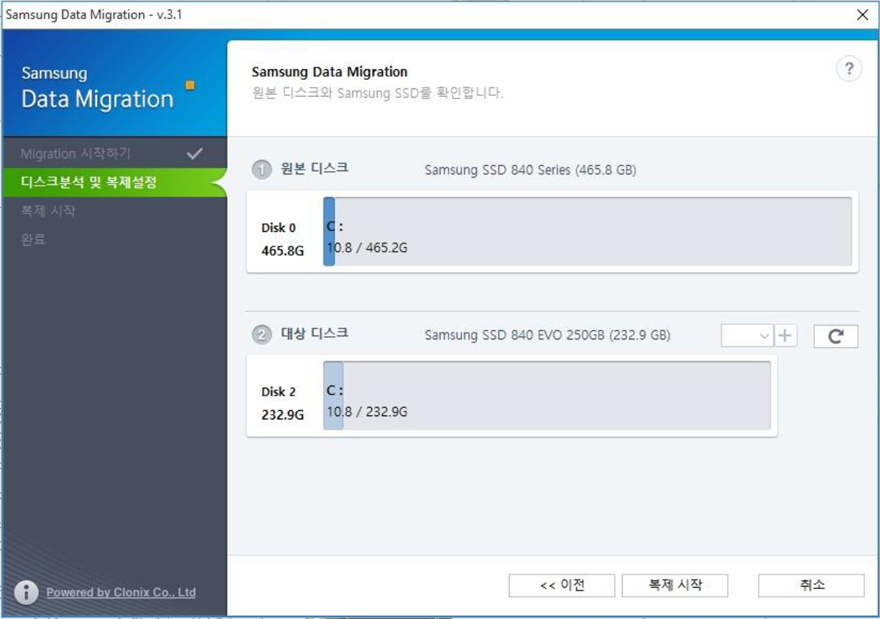
보통 새로운 SSD를 사게 되면 포맷 후 드라이버 업데이트 및 필수 프로그램 설치 과정이 필수임. 이 과정을 직접 해봤다면 그 귀찮고 짜증나는 기분을 알고 있을 거임. 하지만 기존에 사용하던 데이터와 환경을 그대로 사용할 수 있도록 이 과정을 건너 뛰고 SSD로 복사를 해주는 걸 데이터 마이그레이션이라고 함. 간단하게 다시 말하자면 하드 복사. 또, 삼성의 경우에는 삼성 데이터 마이그레이션 툴(Samsung Data Migration Tool)을 통해 이걸 가능하게 해 줌.
삼성 SSD 마이그레이션 과정
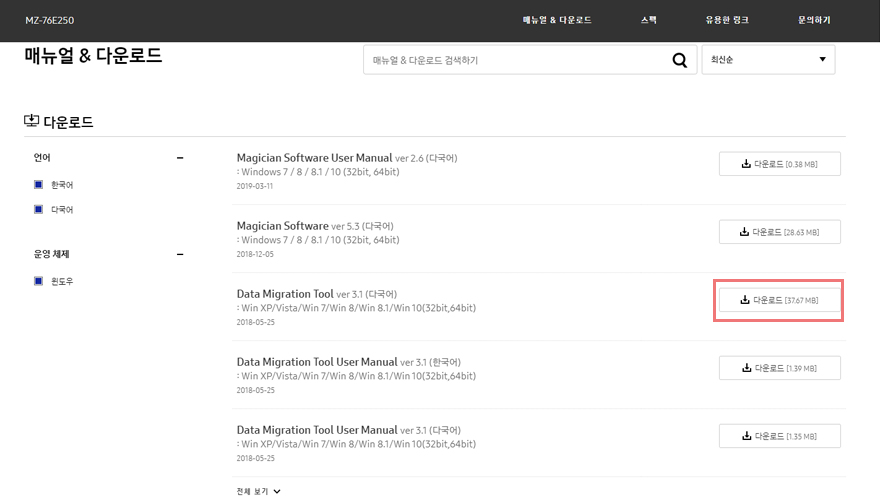
Samsung Data Migration Tool 다운로드
위 다운로드 링크로 들어가면 이미지처럼 삼성 SSD 860 EVO 제품 페이지가 나오는데 어떤 제품이건 상관없이 SSD 제품 페이지로 들어가서 매뉴얼 쪽을 확인하면 삼성 SSD 마이그레이션 툴이 있음. 모델별이 아닌 통합 툴이기 때문에 이름만 Samsung Data Migration Tool인 것만 확인하고 다운로드 받으면 됨.
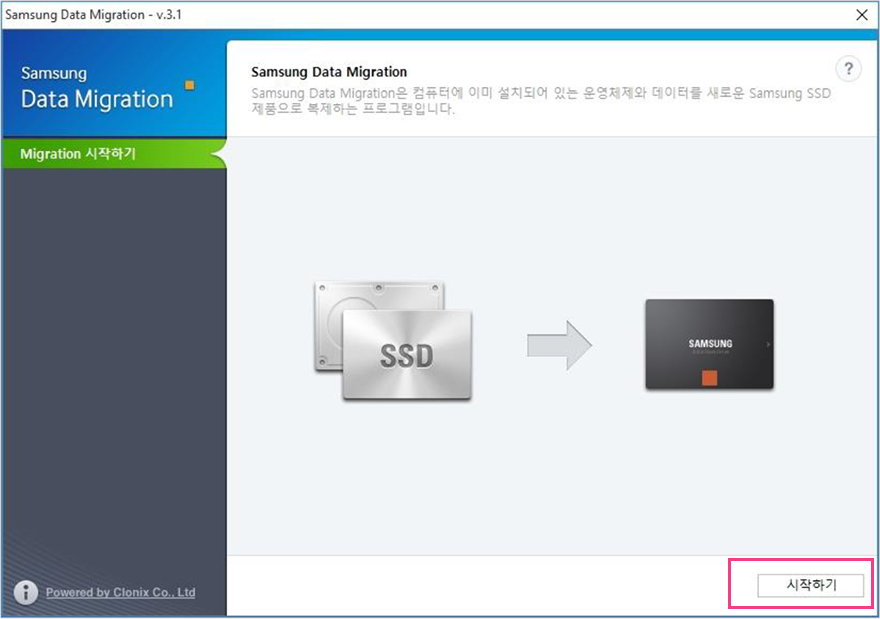
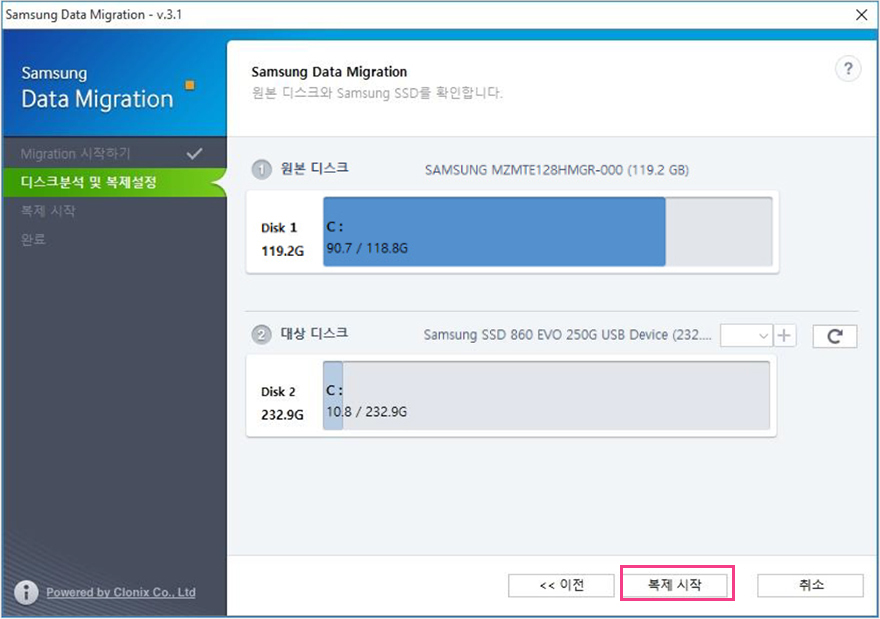
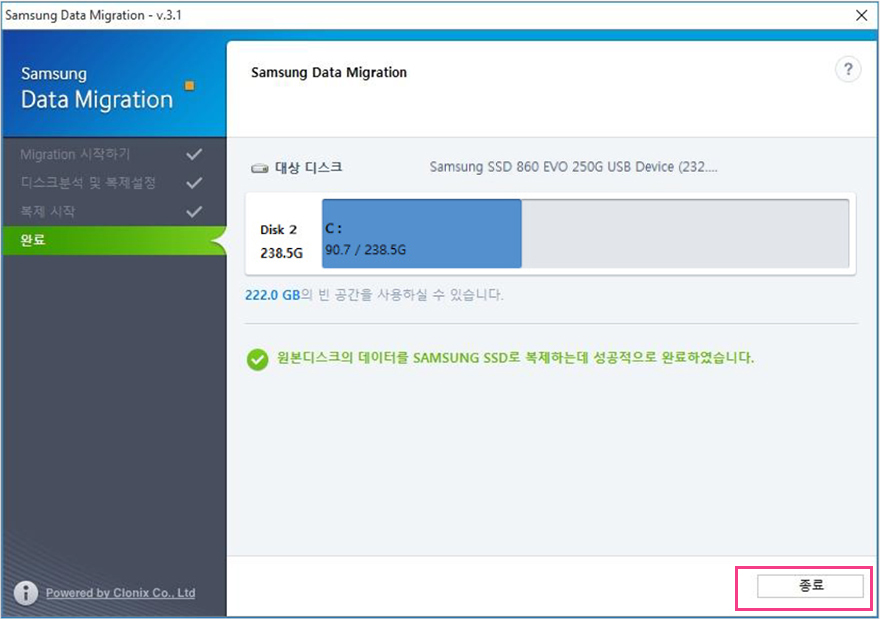
매뉴얼대로 메인보드에 SATA케이블로 SDD를 연결하고, 설치 된 삼성 마이그레이션 툴을 실행. 위 이미지 순서대로 [시작하기] – 대상 디스크에 해당 SSD가 맞는 지 확인 후 [복제 시작] – [완료]로 천천히 기다리면서 진행하면 됨. 일반적인 프로그램 설치 방법처럼 야스야스의 반복임. 그리고 만약 해당 SSD가 제대로 보이지 않는다면 다시 케이블 확인 또는 툴 버전 확인. 그럼 끝.
삼성 SSD 860 EVO 쓰고 있음

뭐 이제는 SSD 사용하는 것도 놀랍지도 새롭지도 않긴 하지만 가끔 HDD를 사용해야 하는 환경에선 넘모 답답함. 가격도 6만원 안팎이다 보니 이젠 여러개 사놓고 사용함.
같은 모델인 SSD 860 EVO라도 형태에 따라 모냥이 다르니 SSD 설치 및 사용이 처음이라면 컴퓨터 한 번 까보고 케이블 또는 슬롯형인지 꼭 확인하길 발람. 아 그리고 SATA 케이블은 같이 안 딸려오니 여분 확인도 필요함.
뭐 요즘은 대부분 보증기간이나 안정성도 의미 없는 것 같긴 하지만 삼성을 좋아하는 경우가 많은 것 같음. 또 같은 브랜드라고 해도 SSD간 전/후 모델에서 속도 체감도 거의 없다고 하니 구입하려고 한다면 적당한 가격대에 맞춰서 사는 것도 좋을 것 같음. 나처럼 고사양 프로그램, 게임같은 걸 안 한다고 해도 첫 체감 차이는 어마어마하니 알아 살 사람은 사셈. 끄읕. 그리고, 혹시나 SSD와 같이 CPU, 메인보드도 업그레이드/교체한 경우 컴퓨터 전원이 안켜지거나 문제가 있다? 이럴 때 뭐가 문제인지 구분할 수 있는 메인보드 고장 증상을 체크하는 방법도 볼 사람은 보셈.
